Win11重新创建休眠文件并启用休眠功能的技巧
嗨,大家好!今天要跟大家分享一个电脑小技巧。你知道吗?休眠模式是我们最常用的电脑状态之一,它可以让我们在不关机的情况下保持电脑的状态。不过,最近有些朋友发现自己的电脑休眠模式出了点问题,不能正常使用了。如果你也喜欢用这个功能的话,不妨试试重新创建休眠文件并开启休眠模式。下面是具体的操作步骤,一起来看看吧!
具体操作如下:
1. 按【 Win + X 】组合键,或【右键】点击任务栏上的【Windows开始菜单】,在打开的隐藏菜单项中,选择【运行】;
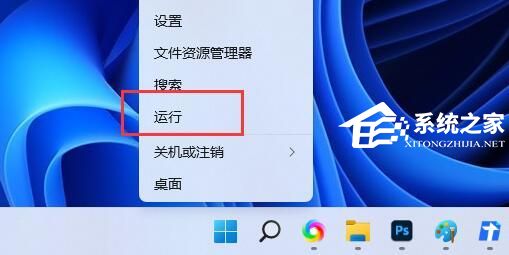
2. 运行窗口,输入【cmd】命令,再按【 Ctrl + Shift + Enter 】以管理员权限启动【命令提示符】;
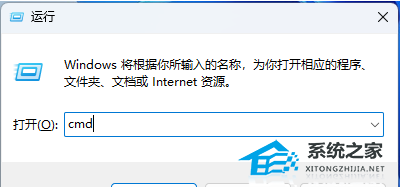
3. 用户账户控制窗口,你要允许此应用对你的设备进行更改吗?点击【是】;
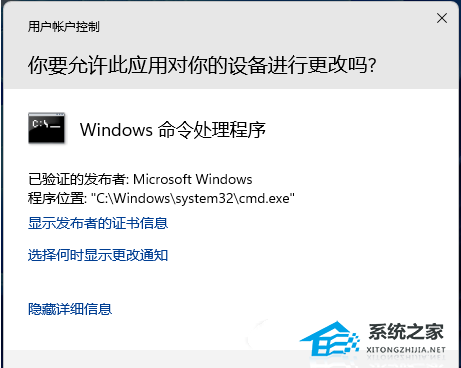
4. 执行以下命令启用休眠模式(会自动创建休眠文件):
powercfg /hibernate on
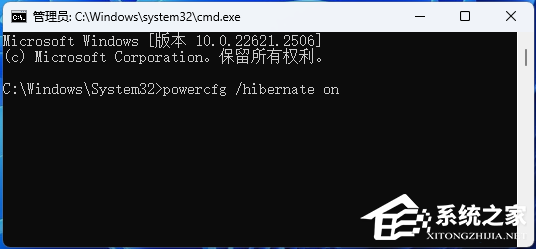
5. 执行以下命令指定(标准)休眠模式文件类型:
powercfg /h /type full
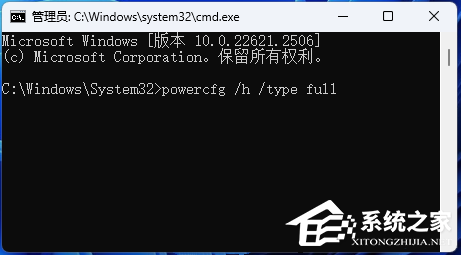
第一条命令用于启用休眠模式并创建休眠文件,而第二条命令用于配置类型和大小。
以上就是系统之家小编为你带来的关于“Win11重新创建休眠文件并启用休眠功能的技巧”的全部内容了,希望可以解决你的问题,感谢您的阅读,更多精彩内容请关注系统之家官网。
系统下载排行榜71011xp
电脑公司Win7超级精简系统1G V2024
2电脑公司 最新Win7 64位旗舰办公版(超流畅)
3雨林木风最小Win7精简版系统239M
4萝卜家园Win7精简版64位终极纯净版
5技术员联盟Windows7 64位旗舰纯净版 V2024
6雨林木风Win7精简239M下载iso V2024
7雨林木风 Windows7 64位 免费办公版
8雨林木风 Win7 64位 游戏旗舰版(稳定可靠)
9深度技术 Windows7 64位 全补丁旗舰版
10风林火山 Win7旗舰版64位(新机型,新技术)
技术员联盟Win10 22H2专业版镜像 V2024
2电脑公司Win10企业版ltsc2021 V2024
3电脑公司 Windows10 22H2 官方专业版 V2024
4电脑公司Windows10 22H2 X64 游戏优化版
5风林火山Win10最新版本22H2正式版 V2024
6番茄花园 Windows10 22H2 64位 中文家庭版
7Windows10 22H2 64位 专业办公版
8电脑公司Windows10游戏专用版本系统 V2024
9系统之家Windows10 64位游戏专用版系统镜像
10技术员联盟Win10游戏版专用系统
Windows11 24H2 64位 无捆绑纯净专业版
2深度技术Win11 23H2 64位专业正式版 V2024
3番茄花园 Win11 23H2 新版专业纯净版
4雨林木风Win11 64位精简版系统 V2024
5风林火山Windows11 64位中文企业版(支持新老机型)
6萝卜家园 Win11 23H2 企业版64位镜像
7【无捆绑】Win11 22H2 64位最新专业纯净版
8电脑公司 Win11 23H2专业精简版64位系统(轻量,纯净)
9技术员联盟 Win11 64位 电竞游戏性能优化版
10【教育专用】Win11 22H2专业教育版64位永久免费(稳定流畅)